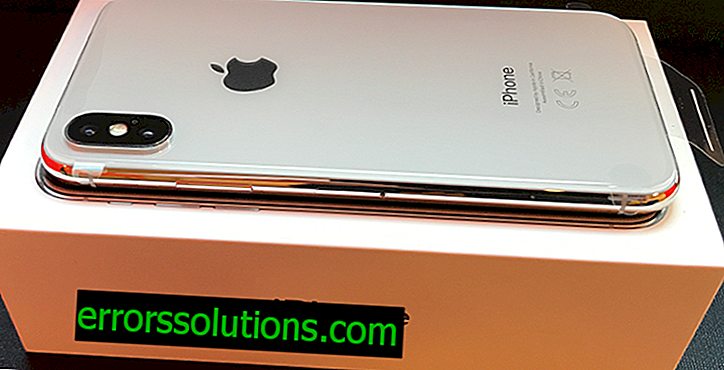Ako opraviť chybový kód „Termite“ v Destiny 2?
V dnešnom článku sa pozrieme na chybový kód „Termite“ v programe Destiny 2. Je potrebné povedať, že počet chýb, ktoré sa môžu vyskytnúť počas hry alebo spustenia programu Destiny 2, je neuveriteľne obrovský. Je ich toľko, že dokonca aj Bungie, vývojár tejto hry, úplne nepreskúmal všetky chyby.
Vo väčšine prípadov je chybový kód „Termite“ v programe Destiny 2 problémom pre používateľov na platforme PC. Táto chyba sa objaví počas pokusu o vstup do herného klienta pomocou osobných údajov. Našťastie existuje niekoľko metód, ktoré môžu vyriešiť chybu Termite. Je potrebné poznamenať, že Bungie túto chybu pravdepodobne opraví v blízkej budúcnosti, k čomu došlo po vydaní nedávnej opravy pre program Destiny 2.
Metódy riešenia chybového kódu Termite v Destiny 2

Metóda №1 Použitie nástroja na overenie a obnovenie
Túto chybu je možné vyriešiť pomocou nástroja na overenie a obnovenie súborov v hre, ktorý je zabudovaný do klienta Battle.net. Obrovské množstvo hráčov uviedlo, že sa im podarilo zabudnúť chybu „Termite“ v Destiny 2 práve vďaka vstavanému nástroju. Ak ju chcete použiť, musíte urobiť nasledujúce kroky:
- Otvorte klienta Battle.net nainštalovaného v počítači;
- kliknite na ikonu Destiny 2;
- kliknite na rozbaľovaciu ponuku parametrov pod názvom hry a potom kliknite na položku „Skontrolovať a obnoviť“;
- potom kliknite na tlačidlo „Spustiť skenovanie“;
Počkajte, kým sa neskončí overenie a obnovenie súborov s hrami, a potom skontrolujte, či bola v aplikácii Destiny 2 opravená chyba „Termite“.
Poznámka: Ak táto metóda nefunguje, môžete skúsiť odstrániť spustiteľný súbor Destiny2.exe a potom celý proces opakovať znova.
Metóda č. 2 Obnova licencie
Ak narazíte na túto chybu na PS4, potom pre vás existuje aj riešenie - obnovenie licencie. Táto voľba úspešne obnoví licencie na všetky hry, doplnky a doplnky, ktoré vlastní váš účet PSN. Aplikácia pomocou nastavení konzoly je mimoriadne jednoduchá:
- zapnite PS4 a otvorte sekciu Nastavenia;
- Prejdite do časti „Správa účtu“;
- potom prejdite na „Obnoviť licencie“;
- kliknite na tlačidlo „Obnoviť“;
Pomocou možnosti na obnovenie licencií znova spustite Destiny 2 a skontrolujte, či bola opravená chyba „Termite“. Toto mimoriadne jednoduché riešenie pomohlo niektorým používateľom.
Metóda č. 3 Reštartujte konzolu Xbox One
Reštart konzoly je ďalšou pomerne základnou metódou, ktorá vám môže pomôcť zbaviť sa chyby „Termite“ v Destiny 2. Táto metóda bohužiaľ, prinajmenšom podľa vyhlásenia používateľov, funguje iba pre verziu hry pre konzolu Xbox One.
- Stlačte a podržte tlačidlo napájania, kým sa konzola Xbox One úplne nevypne.
- Odpojte napájací kábel od konzoly a potom chvíľu vyčkajte, aby ste z neho odstránili všetku nahromadenú vyrovnávaciu pamäť.
- Pripojte Xbox One k napájaniu a potom ho spustite a skontrolujte, či sa v Destiny 2 neobjavila chyba „Termite“.
V skutočnosti nejde o reštartovanie samotnej konzoly, ale o vyčistenie vyrovnávacej pamäte, ktorá môže spôsobiť všetky druhy problémov. Dohodnutá chyba sa môže vyskytnúť aj v dôsledku poruchy vyrovnávacej pamäte.
Metóda č. 4 Preinštalujte Destiny 2
Ak nič z uvedeného nepomôže vyriešiť chybu „Termite“, odporúčame vám skúsiť jednoducho preinštalovať Destiny 2. Je známe, že opakovaná inštalácia aplikácií často rieši problémy, s ktorými sa stretnete. Po preinštalovaní produktu Destiny 2 to skúste znova spustiť a skontrolujte, či sa objaví chyba „Termite“.
Dúfame, že vám tento článok pomohol vyriešiť problémy s programom Destiny 2, či už na počítači alebo na konzolách.